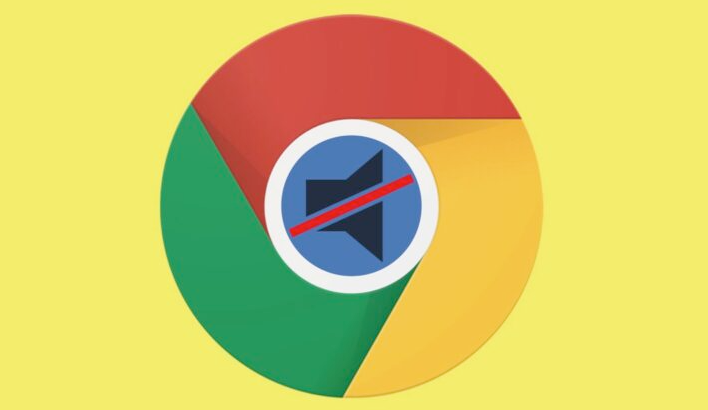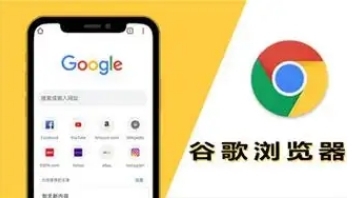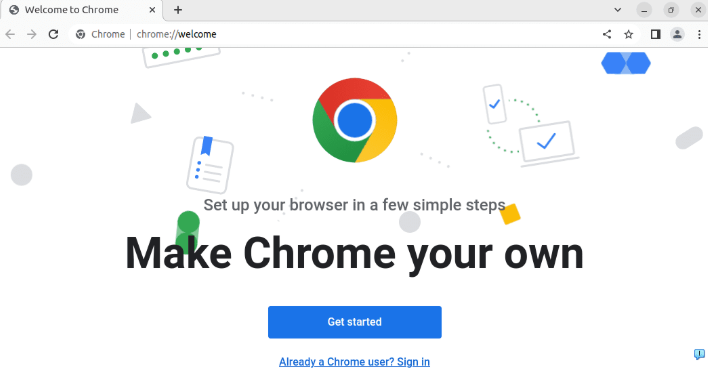1. 安装Save All Resources插件:访问Chrome网上应用店,搜索“Save All Resources”,点击“添加到Chrome”进行安装。或从GitHub页面(https://github.com/up209d/ResourcesSaverExt)下载CRX文件,拖拽到Chrome扩展页面(chrome://extensions/)完成安装。
2. 使用插件下载资源:打开目标网页,点击浏览器右上角的插件图标,选择“保存所有资源”。插件会自动下载当前页面的所有资源文件(如图片、CSS、JS等),并按原文件夹结构保存至本地。
3. 检查下载结果:下载完成后,在浏览器底部或插件图标旁查看下载进度提示。若需调整保存路径或文件名规则,可右键点击插件图标,进入设置页面自定义参数。
4. 注意事项:部分网站可能通过反爬虫机制限制批量下载,若遇到资源加载不全或下载失败,可尝试关闭浏览器的“无痕模式”或禁用其他冲突插件。